【2023年最新4選】OPPOパスワードを忘れた場合のロック解除裏技【PassFab Android Unlockバージョンアップ】
株式会社PassFab
【PassFab Android Unlock公式サイト】:https://x.gd/nezNU
【PassFab Android Unlock】は8月7日より最新バージョンに更新しました。このバージョンではいくつかのバグを修復し、使用の体験を最適化しました。
OPPOは2018年から日本のAndroidスマートフォン市場に参入しており、SIMフリータイプのAndroidスマートフォン販売台数シェアではトップに躍り出たこともあります。Androidスマートフォンの中でも人気の高い機種のOPPOですが、画面ロックに設定したパスワードを忘れてロックを解除できない時はどう対処するべきでしょうか。本記事では、OPPOパスワードを忘れた場合のロック解除裏ワザをご紹介します。
目次
OPPO画面ロックの設定方法
OPPOパスワードを忘れた場合のロック解除裏技は?
裏技1:Android画面ロックを解除する裏技PassFab Android UnlockでOPPOパスワードを解除する
裏技2:リカバリーモードでOPPOデバイスを初期化してパスワードを解除する
裏技3:Googleアカウントを使用してOPPO画面ロックを解除する
裏技4:デバイスマネージャーのFind My Device機能でOPPO画面ロックのパスワードを解除する
OPPOパスワードに関するご質問
まとめ
OPPO画面ロックの設定方法
OPPOの画面ロックにパスワードを設定する方法です。OPPOではパターンコード、4桁または4~16桁の数字のパスコード、4~16桁の英数字のパスコードを設定でき、対応機種であれば指紋・顔認証を利用できます。
Step1:「設定」をタップします。
Step2:「指紋、顔およびパスコード」を選択します。

Step3:「ロックスクリーンパスワード」をタップします。
Step4:「パスコードをオンにする」をタップします。
Step5:デフォルトのロックは6桁のパスコードです。「その他の暗号化モード」をタップするとパターンや英数字のパスコードなど他のロックを設定できます。
Step6:彩度に、OPPO画面ロックのパスワードを忘れた場合に備えてメールアドレスをバインド(紐づけ)するかどうかを選択して完了です。
OPPOパスワードを忘れた場合のロック解除裏技は?
OPPOパスワードを忘れた時に使えるパスワード解除裏ワザを4つご紹介します。
裏技1:Android画面ロックを解除する裏技PassFab Android UnlockでOPPOパスワードを解除する
【PassFab Android Unlock無料ダウンロード】:https://x.gd/nezNU
複雑な操作をしたり、事前に設定したりせずに利用できるOPPOパスワード解除の裏技PassFab Android Unlockは、パスコード、パスワード、生体認証など各種ロックの解除に対応しており、パスコードを忘れた、OPPO Reno5 Aのパスワードを忘れたなど様々な状況下で使えます。OPPO以外にSamsung、Googleなど主要なAndroidデバイスをサポートしているので、ダウンロードしておくとAndroidの画面ロックを解除できない時に役立ちます。以下は詳しい操作手順です。
Step1:PassFab Android Unlockをパソコンにダウンロードしてインストールします。「画面ロックを解除」を選択してOPPOをパソコンに接続します。
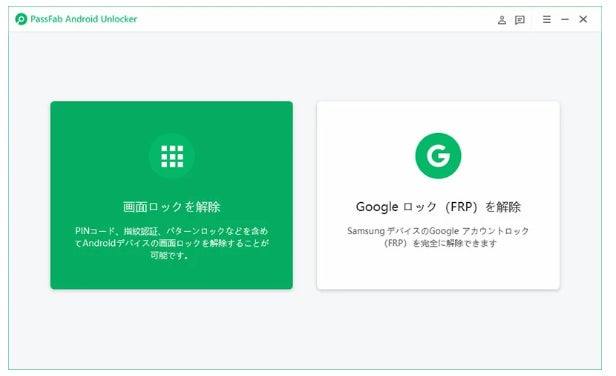
Step2:「画面ロックを解除」を選択します。
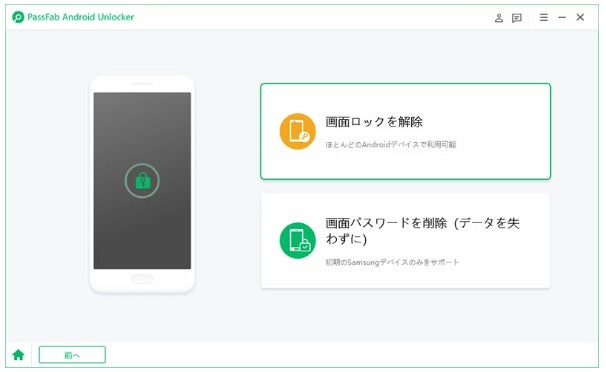
Step3:メッセージを確認して「はい」をクリックします。
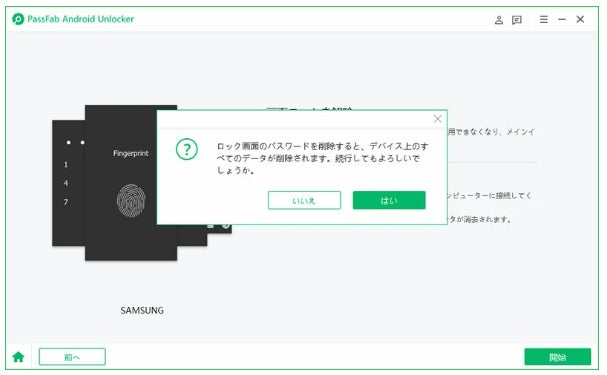
Step4:画面の指示に従って操作し、OPPOのロックを解除します。
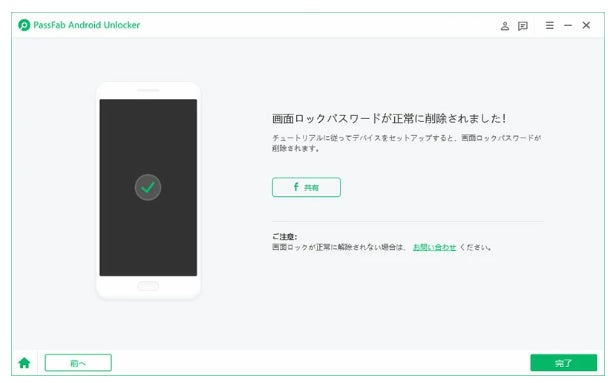
【PassFab Android Unlock無料ダウンロード】:https://x.gd/nezNU
裏技2:リカバリーモードでOPPOデバイスを初期化してパスワードを解除する
Androidスマートフォンにはリカバリーモードと呼ばれる機能が備わっています。リカバリーモードではデバイスの初期化、システムの再起動、キャッシュの削除など数種類の機能が使えますが、言語は英語という特徴があります。リカバリーモードで使えるデバイスの初期化機能を利用してOPPOを初期化するとパスワードを解除できますが、同時に保存されている全データが消去されることにご注意ください。OPPOを初期化しても、バックアップがあればデータを復旧できます。
Step1:OPPOの電源を切ります。電源が完全に切れたら、言語選択の画面が表示されるまで電源ボタンと音量を下げるボタンを同時に長押しします。
Step2:言語を選択する画面が表示されたら「English」を選択します。

Step3:「ColorOS RECOVERY」の画面に切り替わったら「Wipe data」をタップします。
Step4:「Please enter verification code:(4桁の数字)」と表示されるので、確認コード(画面に表示された4桁の数字)を入力します。
Step5:「Format data」をタップします。「All user data will be reset」と確認のメッセージが表示されるので「Format」をタップします。
Step6:デバイスの初期化が完了したら「Wiped Successfully」と出ますので「OK」をタップします。
Step7:「ColorOS RECOVERY」の画面に戻りますので、リカバリーモードを終了するため「Reboot」をタップします。
Step8:「Your phone will reboot.」とメッセージが出たら「OK」をタップするとOPPOが再起動します。
裏技3:Googleアカウントを使用してOPPO画面ロックを解除する
もしリカバリーモードでもOPPO画面ロックを解除できない場合、Android OS 4.4以下のバージョンではパスワードの入力を5回ほど間違うと「パスワードを忘れた場合」と表示され、OPPOと紐づけているGoogleアカウントとパスワードを入力することで画面ロックを解除する裏ワザが使えます。また、OPPOの画面ロックを設定した時にメールアドレスをバインドした、またはOPPOで生体認証を利用していたユーザーはメールアドレスや生体認証を使って画面ロックを解除できる可能性があります。
Step1:OPPOの画面ロックでパスワードの入力を5回ほど間違います。「パスワードを忘れた」と表示されたらタップします。
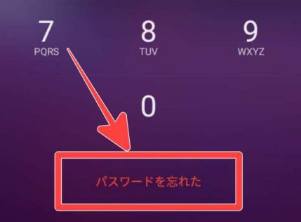
Step2:「Googleアカウントの認証情報」と表示された場合はOPPOに紐づけているGoogleアカウントとパスワードを入力します。「ロックスクr-ンパスワードをリセットする方法を選択してください」と出た時は生体認証またはメールを選び、画面に表示される指示に従って操作します。
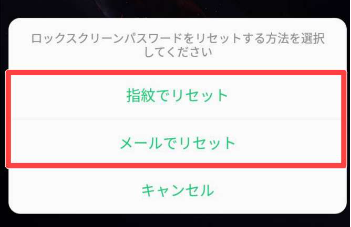
裏技4:デバイスマネージャーのFind My Device機能でOPPO画面ロックのパスワードを解除する
Find My Device機能はアプリまたはブラウザからアクセスできるGoogleのサービスで、条件を満たすAndroidデバイスを遠隔操作で初期化したり、位置を特定したりできます。Find My DeviceからOPPOを初期化してパスワードを解除できない問題を解決する裏ワザです。
Find My Deviceが利用できるデバイス
・「端末を探す」と位置情報がオンである
・Google Playでの表示が有効になっている
・電源が入っていて、通信できる状態にある
・Googleアカウントにログインしている
Step1:Find My Deviceアプリまたはブラウザにアクセスし、OPPOで使っているGoogleアカウントでサインインします。
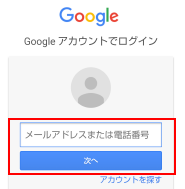
Step2:初期化するOPPOを選び、「消去」をタップします。
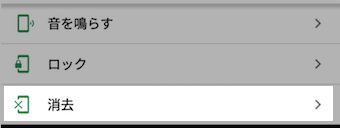
Step3:確認画面になりますので再度「消去」をクリックします。
OPPOパスワードに関するご質問
最後に、OPPOパスワードに関するご質問をご紹介します。
質問1:OPPOのパスワードは何桁ですか?
デフォルトのOPPOのパスワードは6桁です。ですが、OPPOでは4桁または4~16桁の数字のパスコード、4~16桁の英数字のパスコードを設定できるため、OPPOのパスワードは4桁から16桁の間になります。
質問2:OPPOのパスワードは何回まで間違えてもいいですか?
OPPOのパスワードは5回間違えると30秒ほど入力できない時間が発生し、「パスワードを忘れた」ボタンが表示されるようになります。「パスワードを忘れた」ボタンが表示されたら、OPPOのパスワード解除に裏ワザを実施すると安心かもしれません。
まとめ
OPPOのパスワードを忘れた場合の対処法をご紹介しました。複雑なパスワードを設定するほどOPPOのセキュリティは強化されますが、パスワードを忘れた、解除できない状況になる可能性も高まります。複雑な操作や条件なしでOPPOの画面ロックに設定したパスワードを解除する裏ワザをお探しなら裏ワザ1で紹介しているPassFab Android Unlockをご覧ください。









































































